이번에는 토스에서 자동이체를 설정하고 해지하는 방법에 대해 다뤄보려 합니다. 기존 자동이체라 하면 공과금이나 통신비 등에 대한 납부를 얘기할 때 떠올리곤 했었습니다. 하지만 모바일 뱅킹이 더욱 간편해지면서 현재는 다양한 용도로 자동이체를 설정해볼 수 있게 되었습니다.
자동이체를 설정하는 한 가지 예를 들어보면, 자녀 또는 부모님께 용돈을 드리는 경우를 생각할 수 있습니다. 자주 이용하는 금융에서의 자동이체도 간편하지만 이번에 소개할 토스의 경우 오픈뱅킹을 이용한 간편 송금을 주 서비스로 시작했기 때문에 오픈뱅킹으로 연결된 타행의 계좌로도 자동이체를 설정할 수 있다는 장점이 있습니다. 그렇다면 토스의 자동이체 설정과 해지에 대해 바로 알아보도록 하겠습니다.
토스 자동이체 설정 방법
먼저 자동이체를 설정하는 방법입니다. 현재 토스는 토스 뱅크라는 인터넷 전문은행으로서도 서비스를 시작했지만 토스 뱅크의 계좌 외의 타행 계좌를 이용한 자동이체를 설정하려면 미리 토스에 오픈뱅킹으로 연결해두는 것을 추천드립니다.
1. 토스 접속 후 토스 뱅크 통장 선택
토스 앱으로 접속하고 토스 뱅크 통장을 선택해주세요.
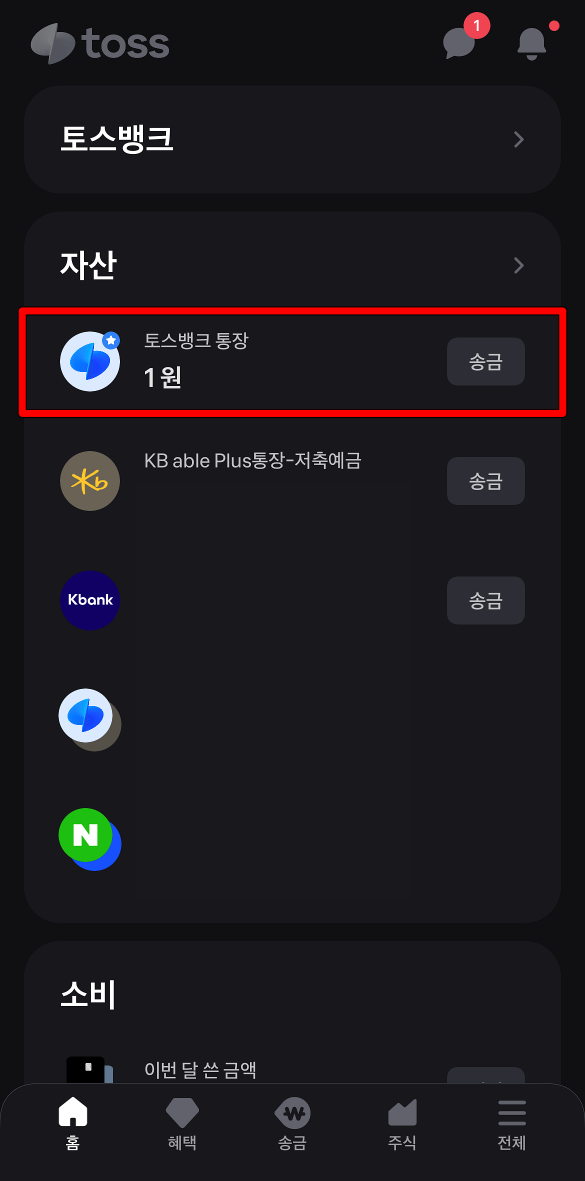
여기서 설정은 토스 뱅크 통장으로 접속하지만 연결된 타행 계좌로 설정이 가능합니다.
2. 관리 접속 및 자동이체 선택
토스 뱅크 통장으로 접속했다면 상단의 톱니바퀴 버튼을 눌러 관리 메뉴로 접속한 뒤, 관리 페이지의 스크롤을 내려 이체 관리의 자동이체를 눌러주세요.
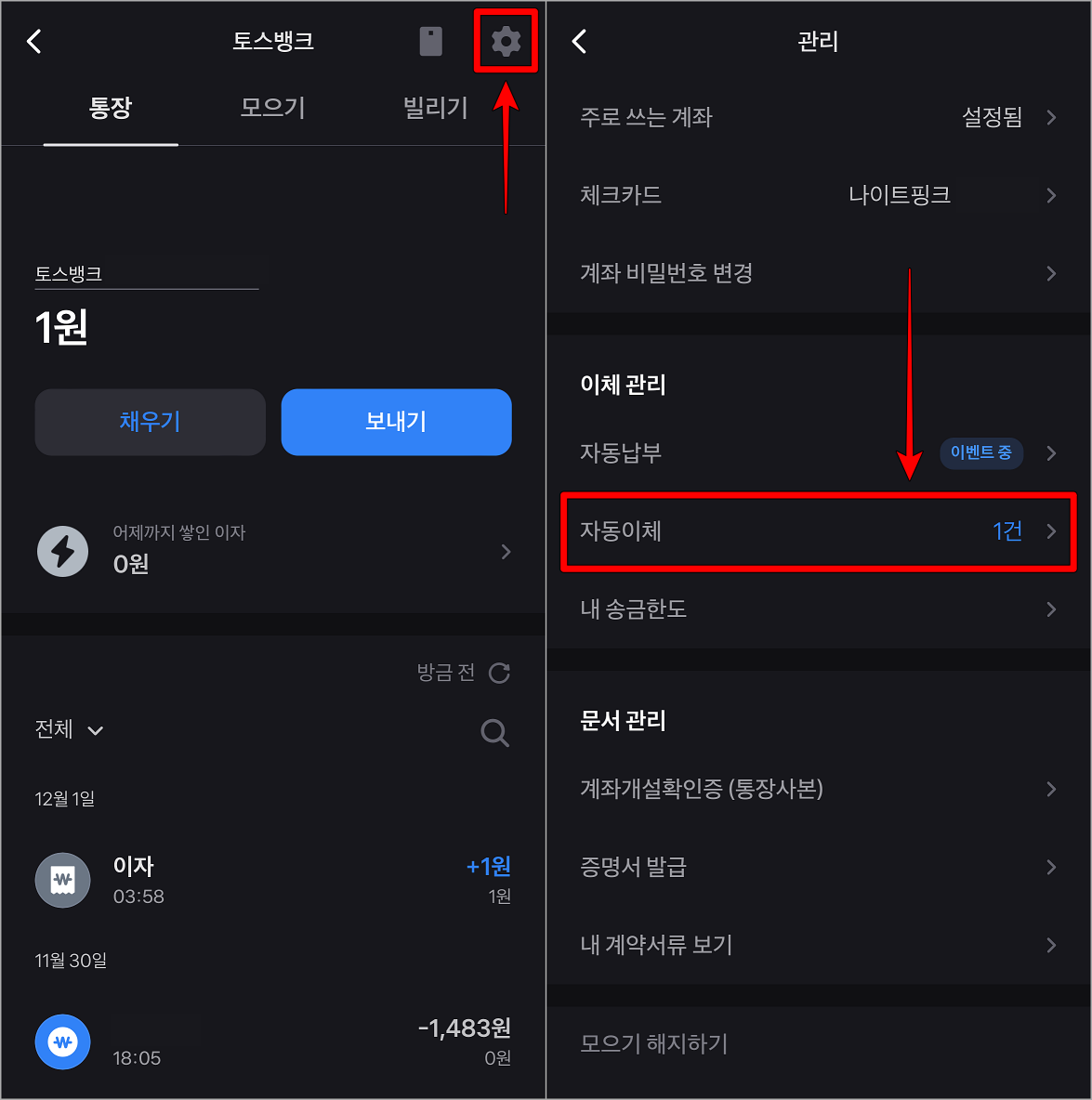
3. 자동이체 추가하기
자동이체 추가하기를 눌러 새로운 자동이체를 만들어주세요.
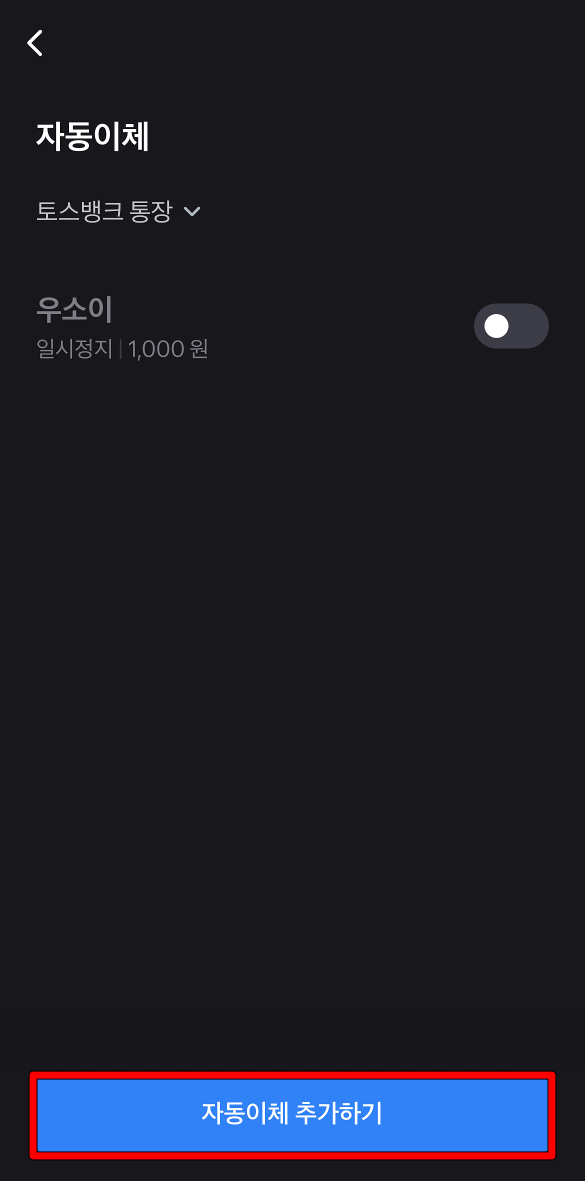
4. 자동이체 내용 설정
새로운 자동이체를 만들기 위해 주기와 금액, 입금 계좌 등을 설정하고, 추가하기를 눌러 설정을 마무리해주세요.
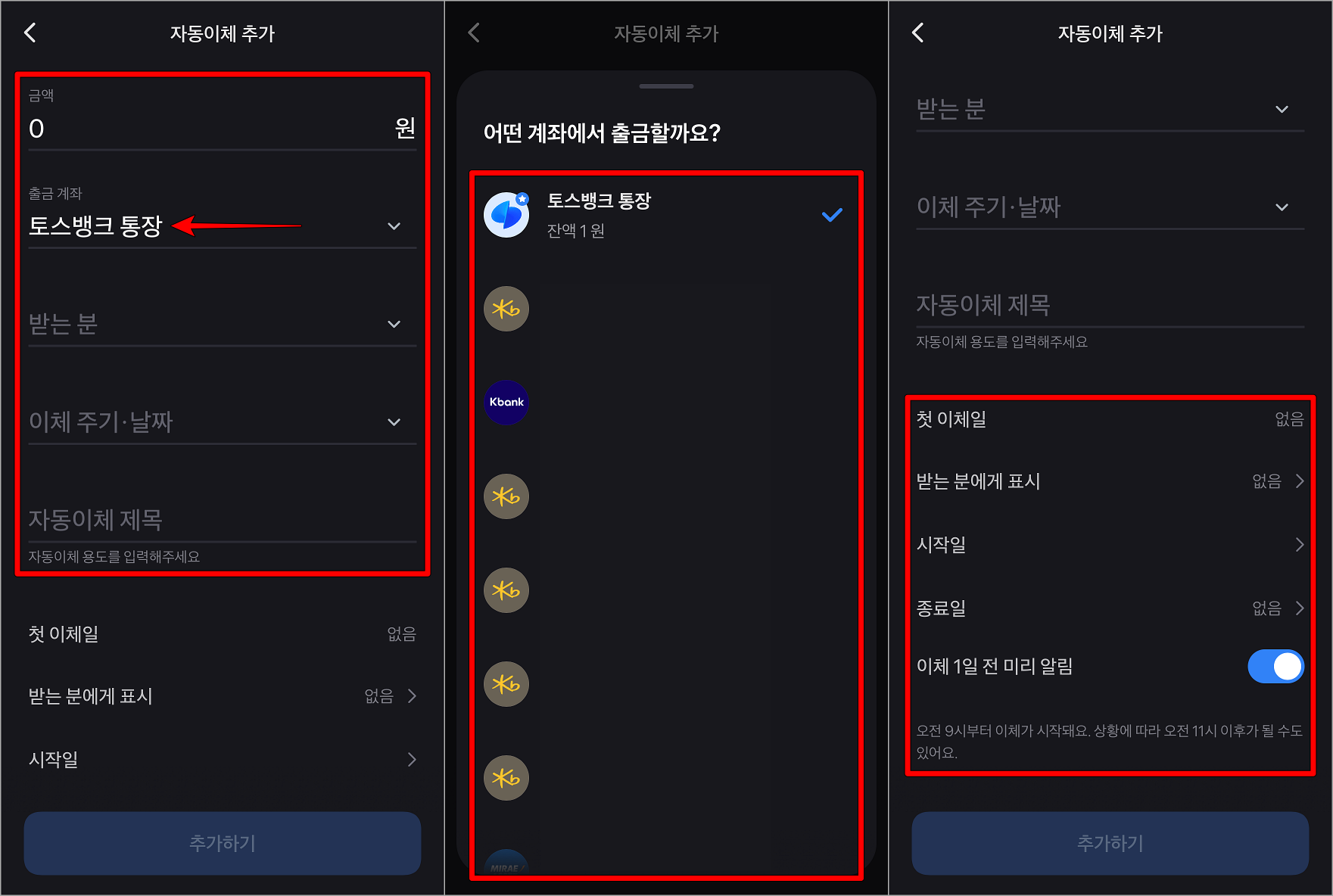
여기서 출금 계좌를 눌러 토스 뱅크 통장 외의 오픈뱅킹으로 연결되어있는 타행 계좌를 설정해줄 수 있습니다.
토스 자동이체 해지
다음으로 설정했던 자동이체를 해지해주는 방법입니다. 먼저 설정과 동일하게 토스 뱅크 관리에서 자동이체로 접속해주세요.
해지에 앞서 혹시라도 자동이체를 삭제하는 것이 아닌 잠시 중단을 해주고 싶다면 자동이체 페이지의 온오프 버튼을 통해 자동이체를 중단해줄 수 있습니다. 해지를 해주고 싶다면 해당 자동이체를 눌러주세요.
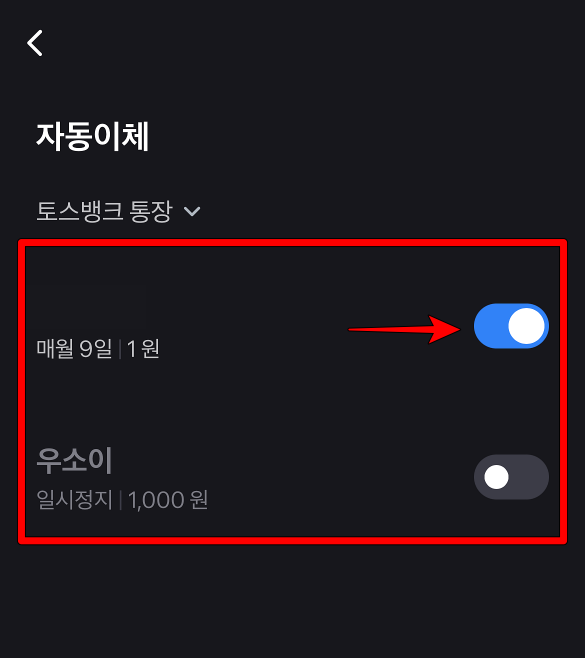
마지막으로 자동이체 상단의 삭제를 누른 뒤, 토스 앱에 등록된 인증수단으로 해지를 완료해주세요.
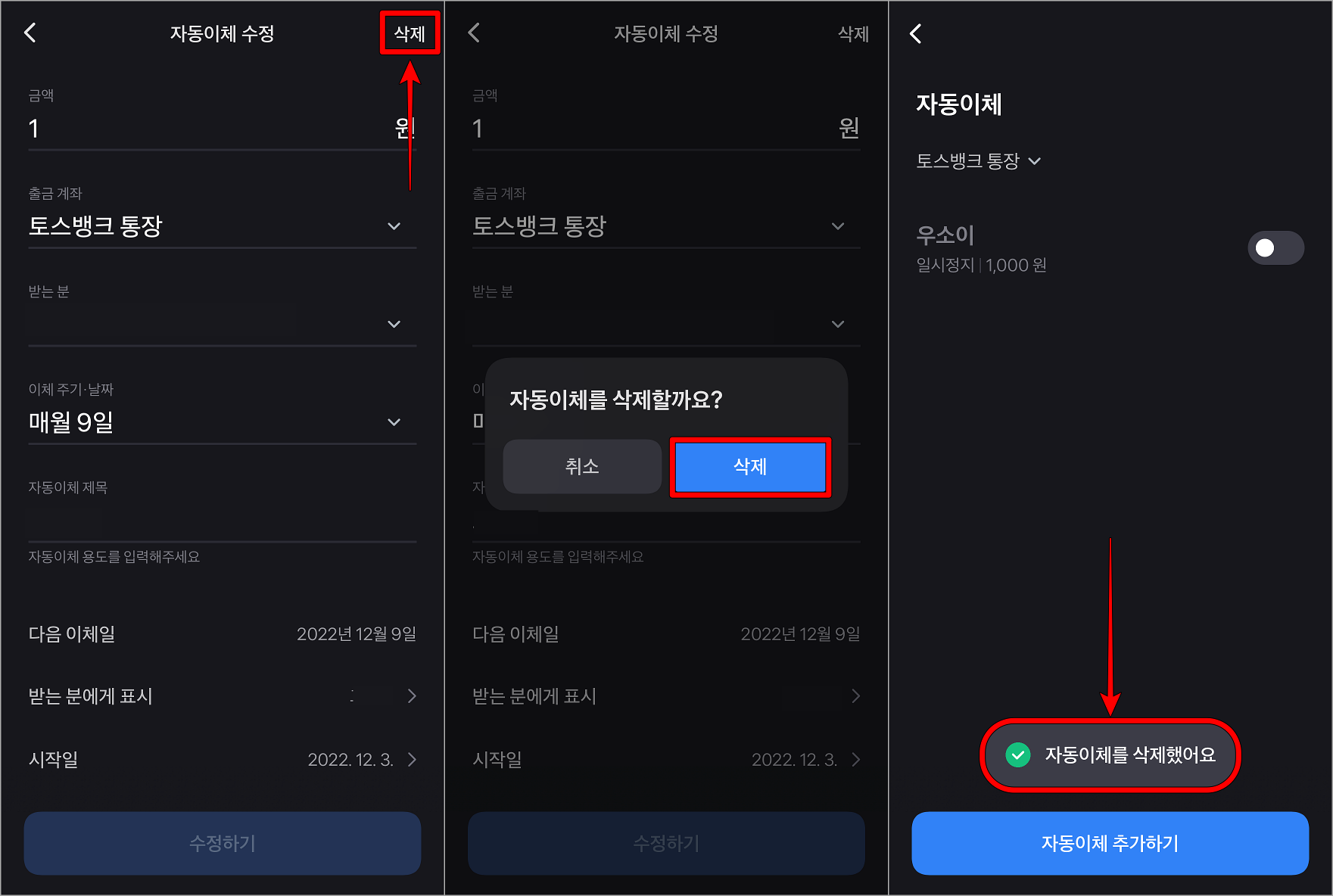
▶ 함께 보기 좋은 글





